Le Chromecast a fabriqué des téléphones Androidexceptionnellement plus puissant. Si votre appareil Android dispose d'un support intégré pour la diffusion de son écran, un Chromecast fonctionnera à merveille avec ce dernier. Le Chromecast est idéal si vous souhaitez projeter l’écran de votre téléphone sur un moniteur ou un téléviseur, mais si vous souhaitez le projeter sur le bureau, vous disposez dans la plupart des cas de très lourdes options. Il existe bien sûr un moyen beaucoup plus simple de le faire. Il est intégré à tous les appareils Android avec l’option Cast. Tout ce dont vous avez besoin est Windows 10 avec la mise à jour anniversaire ou une version préliminaire de la mise à jour. La mise à jour anniversaire inclut une nouvelle application appelée Connect qui vous permettra de diffuser votre écran Android et Windows Phone sur votre bureau. Voilà comment cela fonctionne.
Sur votre PC Windows 10, recherchez et lancez l’application nommée «Connect». Il vous dira qu'il est prêt à se connecter à d'autres appareils.
Sur votre appareil Android, déroulez lenotification et appuyez sur le bouton Cast. Vous ne verrez rien répertorié dans cette liste à moins que vous n'ayez un Chromecast disponible sur votre réseau qui ne pose pas de problème. Appuyez sur le bouton ‘Plus de paramètres’ pour accéder à l’écran Distribution.
Donnez-lui une seconde ou deux et votre bureau Windows 10 apparaîtra dans la liste ici. Appuyez dessus pour vous connecter.

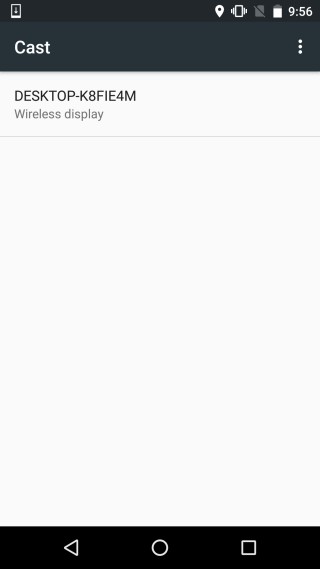
Sur votre bureau, l’application Connect montrera quele téléphone Android tente de se connecter. On ne vous demandera pas d’authentifier ou d’autoriser / interdire la connexion. L'application Connect suppose que si le téléphone Android est sur le même réseau WiFi que le bureau, il est digne de confiance.
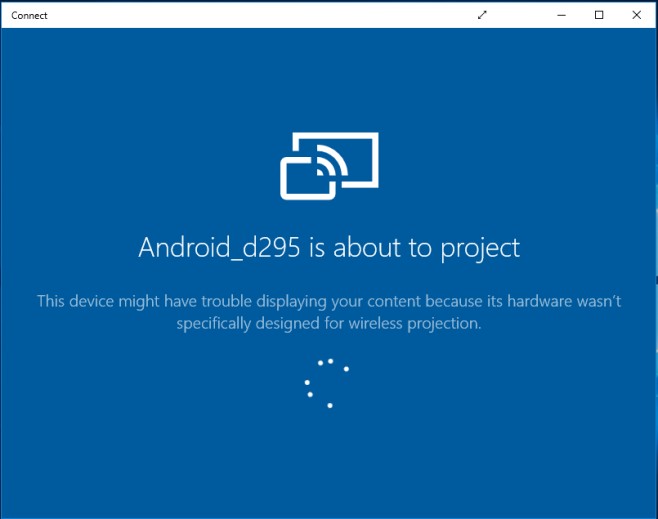
La connexion n’est pas longue à établir et l’écran de votre téléphone sera bientôt projeté sur l’application.
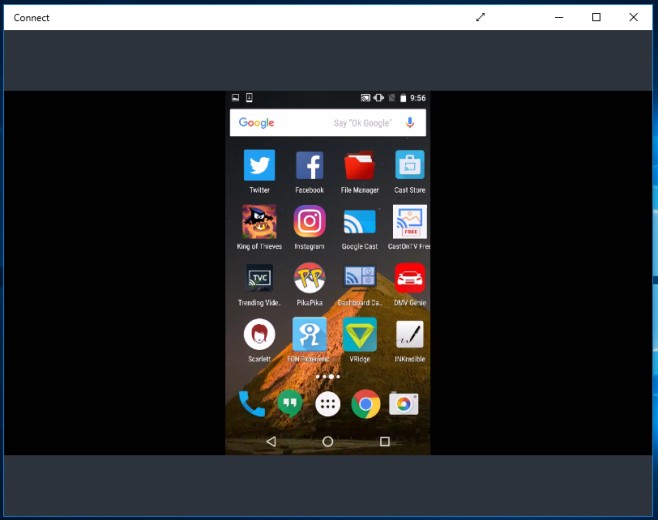
Le bon côté est que vous pouvez utiliser GameDVR pourenregistrer votre écran Android de cette façon. Appuyez simplement sur le raccourci clavier Win + G et cochez Connect en tant que jeu pour commencer l’enregistrement. Si votre ordinateur est trop ancien pour prendre en charge GameDVR, voici comment l’activer.













commentaires